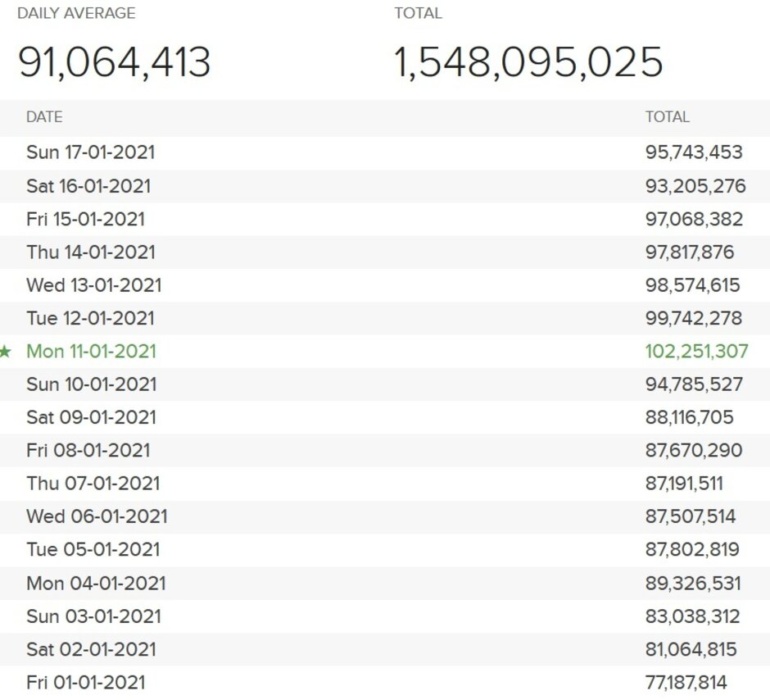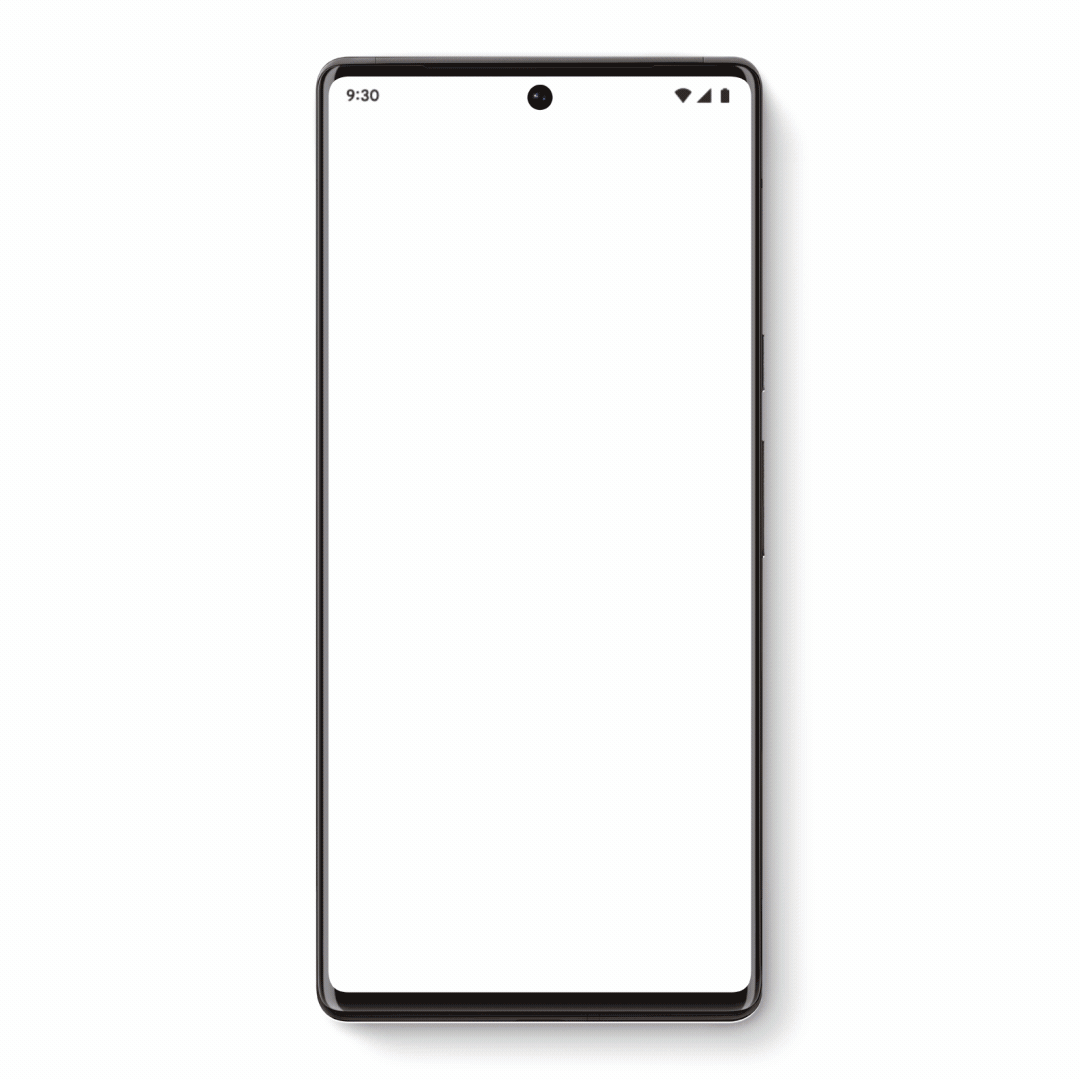Οι κωδικοί QR χρησιμοποιούνται για τα πάντα, από το άνοιγμα ενός μενού εστιατορίου έως την πραγματοποίηση πληρωμών: απλώς στρέψτε την κάμερά σας στον κωδικό QR και το τηλέφωνό σας θα ανοίξει αυτόματα τη σχετική σελίδα. Τι συμβαίνει όμως όταν λαμβάνετε έναν κωδικό QR σε ένα μήνυμα; Ή τι θα γινόταν αν ήταν στιγμιότυπο οθόνης;
Ενώ το iPhone ενσωματώνει απευθείας τη σάρωση κωδικών QR στην εφαρμογή της κάμερας, δεν έχει επιλογή για σάρωση κωδικών QR από στιγμιότυπο οθόνης. Αλλά εδώ μπαίνουν αξιόπιστες εφαρμογές και ιστότοποι τρίτων.
Πώς να σαρώσετε κωδικούς QR από Στιγμιότυπο οθόνης στο iPhone

Ο πιο αξιόπιστος και αξιόπιστος τρόπος για να σαρώσετε κωδικούς QR από στιγμιότυπα οθόνης στο iPhone είναι να χρησιμοποιήσετε ένα αρχείο εφαρμογή google (η οποία περιλαμβάνει τη λειτουργία Google Lens). Υπάρχουν δύο τρόποι για να το κάνετε αυτό: Μπορείτε να χρησιμοποιήσετε το Google Lens Scanner ή το Share Sheet.
Αρχικά, ανοίξτε την εφαρμογή Google και πατήστε ΦΩΤΟΓΡΑΦΙΚΗ ΜΗΧΑΝΗ Ένα εικονίδιο από τη γραμμή αναζήτησης, το οποίο θα ανοίξει τη διεπαφή του Google Lens. Κάντε κλικ στο Εικόνες στην κάτω αριστερή γωνία και επιλέξτε Φωτογραφία από τη λίστα. Αμέσως, η εφαρμογή Google θα σαρώσει τον κωδικό QR και θα δείτε το αποτέλεσμα εκεί.
Μερικές φορές η χρήση του φύλλου κοινής χρήσης θα είναι πιο γρήγορη. Όταν βλέπετε ήδη την εικόνα ή το στιγμιότυπο οθόνης με τον κωδικό QR, πατήστε Μερίδιο κουμπί; Από το φύλλο κοινής χρήσης, επιλέξτε “Αναζήτηση με το Google LensΕπιλέξτε. Από το αναδυόμενο παράθυρο, πατήστε το κουμπί Προβολή αποτελεσμάτων. Αυτό θα ανοίξει το αποτέλεσμα του κωδικού QR στην εφαρμογή Google. Μπορείτε τώρα να επισκεφτείτε τον ιστότοπο ή να αντιγράψετε τη διεύθυνση URL, αν θέλετε.
Πώς να σαρώσετε κωδικούς QR από Στιγμιότυπο οθόνης στο Android

Αυτό είναι πολύ πιο εύκολο στο Android, ειδικά αν χρησιμοποιείτε επέκταση φακός google Για να σαρώσετε κωδικούς QR (που πρέπει να είναι προεγκατεστημένοι στο smartphone σας) ή εάν χρησιμοποιείτε αρχείο Φωτογραφίες Google Η εφαρμογή ως η προεπιλεγμένη εφαρμογή συλλογής.
Ανοίξτε την εφαρμογή Google Lens και βρείτε την εικόνα του κωδικού QR από την ενότητα στιγμιότυπα οθόνης ή Φωτογραφίες. Επιλέξτε τη φωτογραφία και περιμένετε μέχρι το Google Lens να σαρώσει τον κωδικό για εσάς. Μόλις τελειώσετε, μπορείτε να κάνετε κλικ δικτυακός τόπος κουμπί για να ανοίξετε τον σύνδεσμο.
Μπορείτε επίσης να το κάνετε απευθείας από την εφαρμογή Google Photos. Ανοίξτε την εικόνα με τον κωδικό QR στην εφαρμογή Google Photos και κάντε κλικ στο κουμπί “φακόςΑυτό θα διαγράψει την εικόνα στην εφαρμογή Lens. Θα δείτε τις ίδιες επιλογές για να ανοίξετε τον σύνδεσμο στο κάτω μέρος.
Πώς να σαρώσετε κωδικούς QR από ένα στιγμιότυπο οθόνης ή μια φωτογραφία χρησιμοποιώντας έναν ιστότοπο σε οποιαδήποτε συσκευή

Δεν θέλετε να χρησιμοποιήσετε την εφαρμογή Google στο iPhone σας ή την εφαρμογή Lens στο Android; Μπορείτε ακόμα να σαρώσετε οποιαδήποτε εικόνα κώδικα QR με έναν δωρεάν ιστότοπο—και λειτουργεί σε οποιαδήποτε συσκευή, συμπεριλαμβανομένων των Windows και Mac.
Για να ξεκινήσετε, ανοίξτε ένα αρχείο QR ιστότοπου στη συσκευή σας και πατήστε το εικονίδιο της κάμερας. (Εάν ο ιστότοπος σας ζητήσει να αποκτήσετε πρόσβαση στην κάμερα, μπορείτε να το αρνηθείτε.) Στη συνέχεια, κάντε κλικ στο κουμπί Επιλογή αρχείου και επιλέξτε την εικόνα από τη βιβλιοθήκη φωτογραφιών ή το εργαλείο επιλογής αρχείων. Ο ιστότοπος θα σαρώσει τώρα τον κωδικό QR και θα δείτε το αποτέλεσμα στο κάτω μέρος της οθόνης. Απλώς κάντε κλικ στον σύνδεσμο για να ανοίξετε το περιεχόμενο στη συνδεδεμένη εφαρμογή ή πρόγραμμα περιήγησης.

“Τηλεοπτικός γκουρού. Υποστηρικτής της ζόμπι. Οπαδός του διαδικτύου. Πιστοποιημένος μπύρας. Υπερήφανος αναγνώστης. Φανταστικός αλκοόλ. Βραβευμένος επιχειρηματίας.”